如何在iphone/ipad/itouch上设置新浪免费邮箱
下面向大家介绍如何使用iPhone/iPad/itouch上的邮件应用程序Mail创建新浪免费邮箱帐户,
这里以iPhone为例(iPod touch/iPad中除了界面略有区别外,操作基本类似):
设置iphone/ipad/itouch的邮箱客户端前请确认您的新浪免费邮箱客户端功能是否已经开启。(如何开启客户端功能?)
1、进入设置
首先进入iphone的“设置”,选择“邮件、通讯录、日历”一项
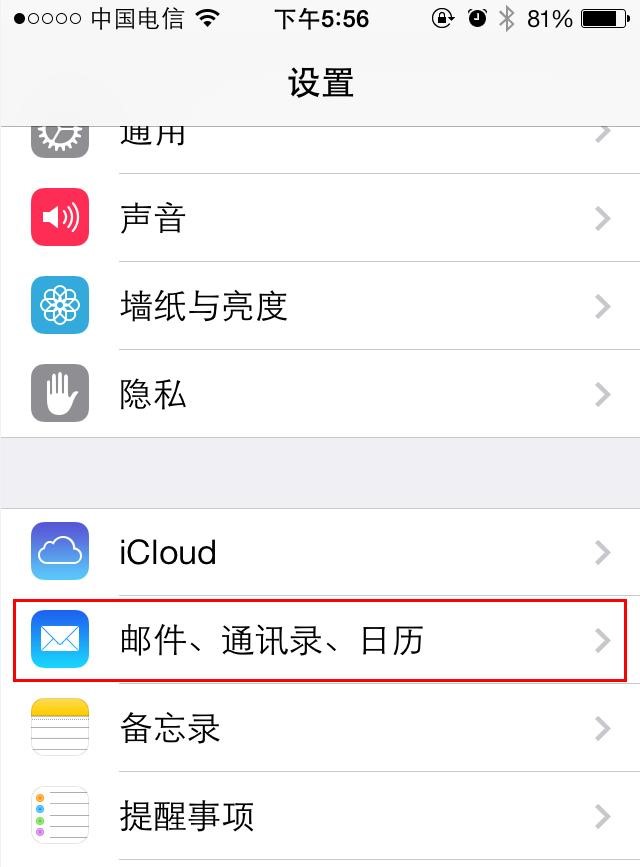
选择“邮件、通讯录、日历”一项
2、选择邮箱类型
选择“添加账户”后, Iphone邮箱有默认的几款邮箱设置,让您选择您的邮箱类型。新浪免费、Vip邮箱不在列表中,所以请选择“其他”
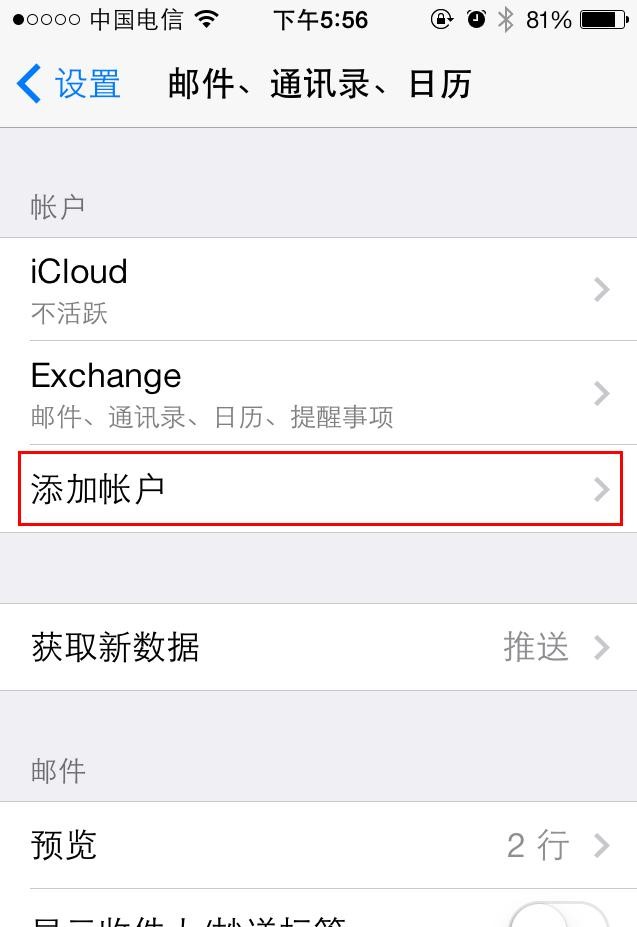
选择“添加账户”
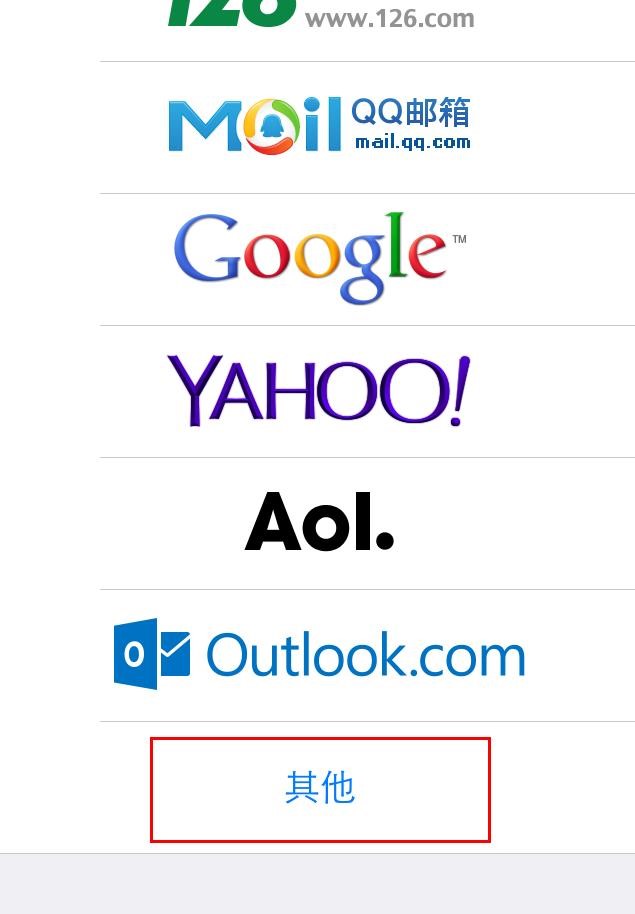
请选择“其他”
3、新建帐户
请选择“添加邮件帐户”然后填选您的邮箱名,输入邮箱的地址、密码。描述可不用填写,然后选下一步。
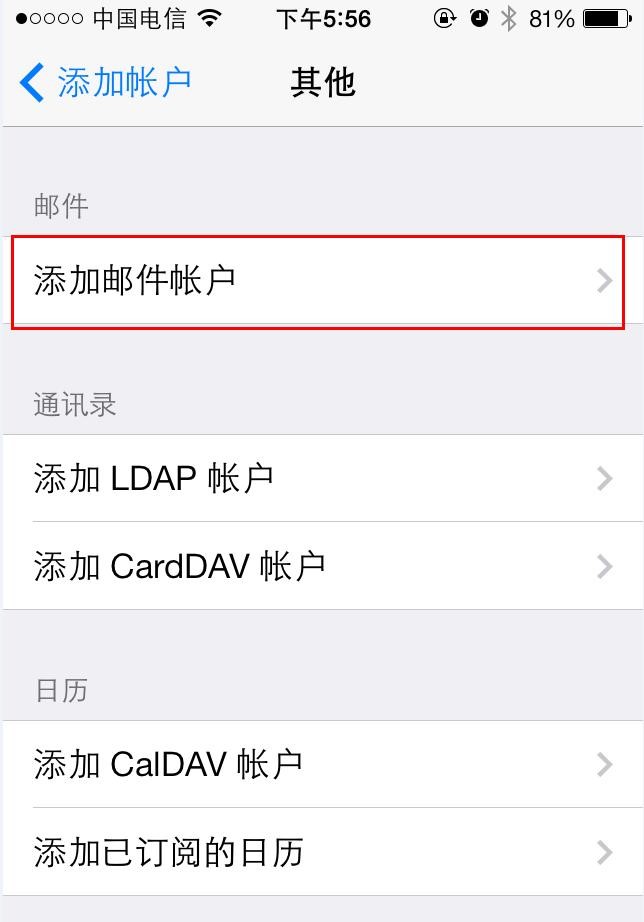
请选择“添加帐户”
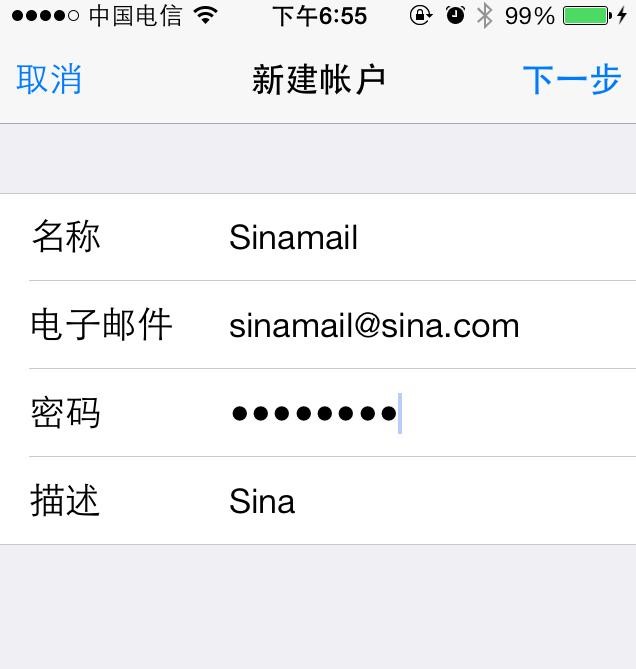
填写邮箱信息
4、设置收件和发件服务器信息:
保存后需输入帐户信息,选择用IMAP或者POP连接方式,填入收件服务器和发件服务器。
新浪免费com邮箱:在收件服务器设置里,POP收件服务器主机名称是pop.sina.com,IMAP收件服务器主机名称是imap.sina.com, 用户名是邮箱全名,密码是你邮箱的密码。
新浪免费com邮箱:在SMTP发件服务器设置里,SMTP发信服务器主机名称是smtp.sina.com 用户名是邮箱全名,密码是你邮箱的密码。
新浪免费cn邮箱:在收件服务器设置里,POP收件服务器主机名称是pop.sina.cn,IMAP收件服务器主机名称是imap.sina.cn, 用户名是邮箱全名,密码是你邮箱的密码。
新浪免费cn邮箱:在SMTP发件服务器设置里,SMTP发信服务器主机名称是smtp.sina.cn 用户名是邮箱全名,密码是你邮箱的密码。
输入完成后点击“存储”即可完成设置。
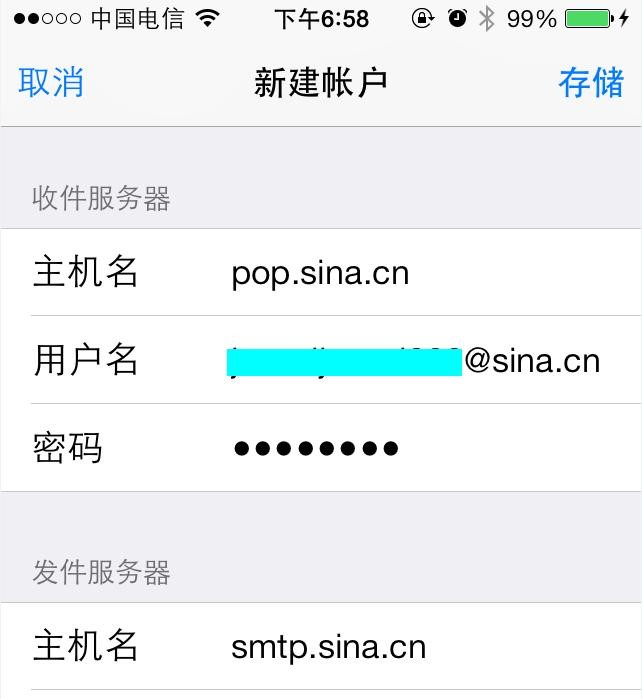
设置收件和发件服务器信息
5、设置SSL加密传输
为了帐号及邮件信息安全,建议您在完成设置后进行SSL加密传输设置,首先开启SSL,然后设置服务器端口,IMAP服务的加密端口为:993,POP服务的加密端口为995,SMT服务的加密端口为465。
在帐户-高级中,可以设置接收服务器的加密传输:
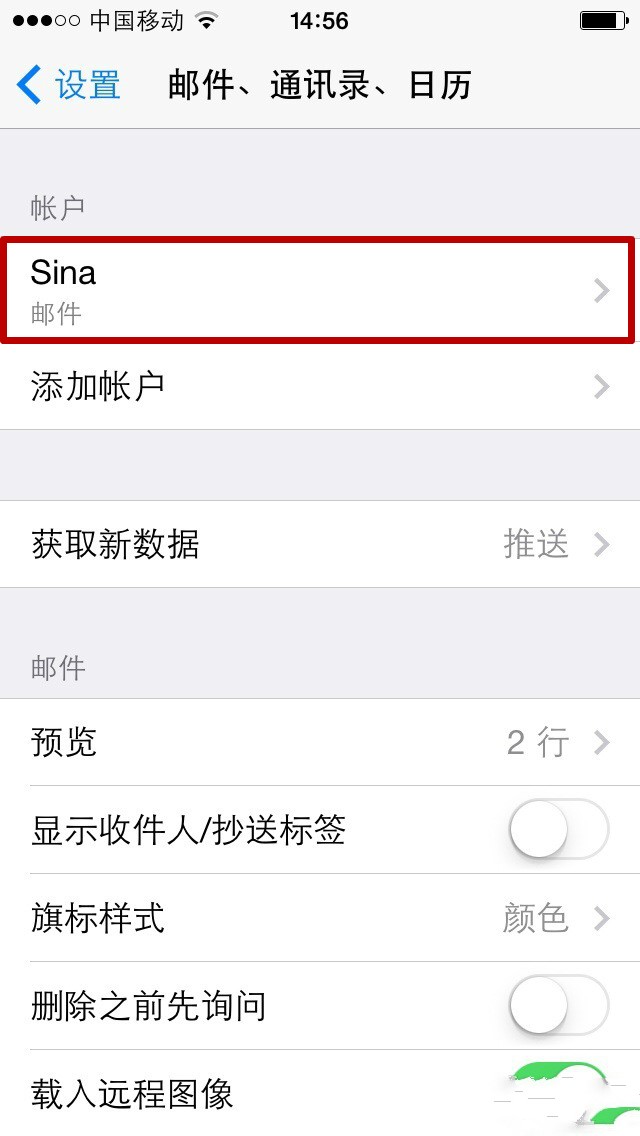
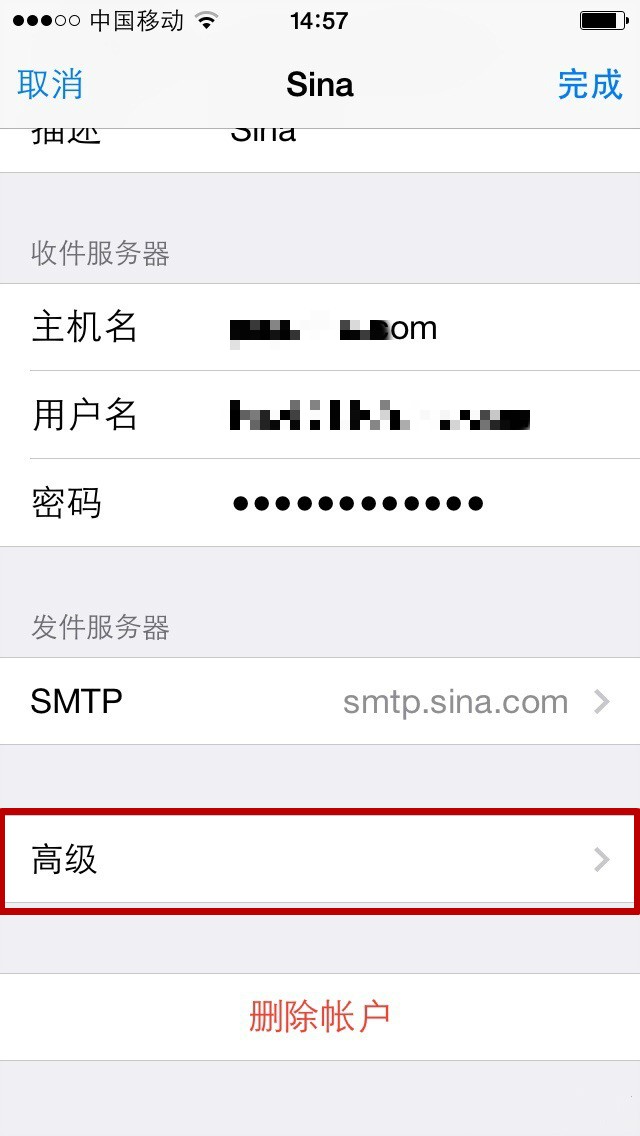
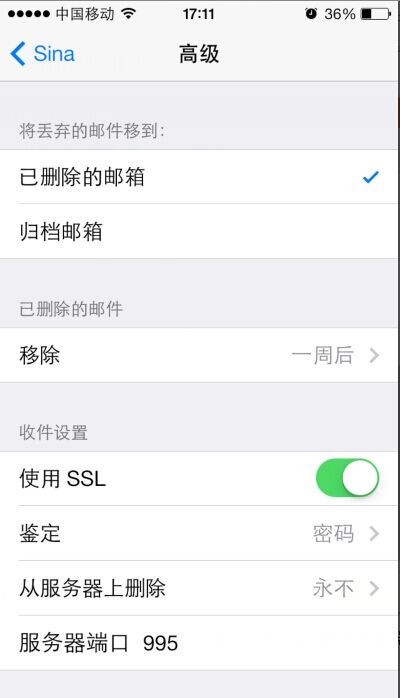
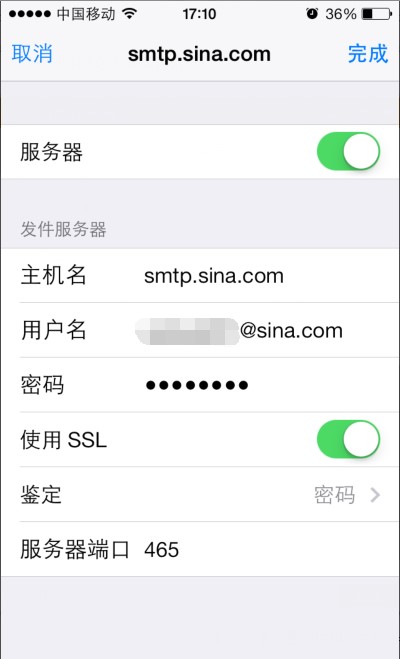
在帐户-发件服务器-smtp中,可以设置发送服务器的加密传输:
注意:
1、未开启SSL项时,IMAP服务的加密端口应为:143,POP服务的加密端口为110,SMTP服务的加密端口为25。
2、smtp加密端口如465不能正常使用,可以更换587试试,但不同的国家有可能只支持一个端口(并非所有客户端都支持加密码) 。
